
Perangkat lunak ini akan menjaga driver Anda tetap aktif dan berjalan, sehingga menjaga Anda tetap aman dari kesalahan umum komputer dan kegagalan perangkat keras. Periksa semua driver Anda sekarang dalam 3 langkah mudah:
- Unduh DriverFix (file unduhan terverifikasi).
- Klik Mulai Pindai untuk menemukan semua driver yang bermasalah.
- Klik Perbarui Driver untuk mendapatkan versi baru dan menghindari kegagalan fungsi sistem.
- DriverFix telah diunduh oleh 0 pembaca bulan ini.
Amazon Fire Stick adalah perangkat yang luar biasa ketika Anda menyadari apa yang dapat dilakukannya.
Intinya, ini adalah stik yang Anda colokkan ke TV, dan akan mengubahnya dari TV tradisional menjadi Smart TV.
Artinya, kini Anda dapat mengakses berbagai layanan streaming, seperti Netflix, Hulu, atau HBO GO. Lebih dari itu, Anda juga bisa instal aplikasi di TV Anda sekarang.
Namun, dayanya sedikit lebih rendah daripada TV Box, mungkin karena ukurannya yang lebih kecil. Tentunya semua fasilitas tersebut hanya bisa didapatkan jika Anda memiliki akun Amazon.
Jika Anda telah mengakses panduan ini, maka Anda mungkin bertanya-tanya bagaimana cara mengatur Amazon Fire Stick dari awal.
Dengan demikian, panduan langkah demi langkah ini akan menunjukkan kepada Anda cara menginstal Amazon Fire Stick Anda sepenuhnya dari A hingga Z.
Bagaimana cara mendaftarkan Amazon Fire Stick saya?
Sebelum mendaftar, Anda perlu mengatur perangkat. Karena itu, Anda harus memeriksa apakah Anda memiliki semua alat yang diperlukan:
- Yang kompatibel televisi yang mempunyai HD atau UHD ditambah satu port HDMI
- Untungnya, sebagian besar layar TV saat ini akan memiliki ini
- Koneksi internet nirkabel
- Sebuah akun Amazon.
- Anda tidak perlu menjadi pelanggan Amazon Prime untuk menggunakan Amazon Fire TV Stick
- Namun, Anda harus memiliki akun Amazon biasa
- Jika Anda tidak memilikinya, Anda cukup membuatnya di langkah selanjutnya, saat menyiapkan perangkat
- 2 baterai AAA untuk remote TV Stick Anda
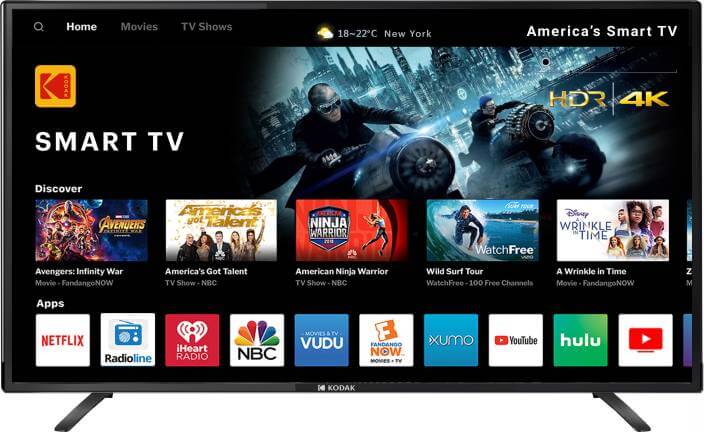
Jika Anda memiliki semua yang diperlukan, Anda dapat melanjutkan untuk mengatur Amazon Fire Stick Anda.
- Hubungkan Amazon Fire Stick ke sumber listrik
- Colokkan Fire TV Stick langsung ke port HDMI di bagian belakang TV
- Nyalakan TV dan pilih saluran yang sesuai dengan port tempat Anda memasukkan Tongkat Api
- Masukkan baterai ke remote Anda
- Tahan RUMAH tombol ditekan untuk 10 detik untuk dipasangkan dengan Tongkat Api
- Ikuti petunjuk di layar untuk menghubungkan Tongkat Api Anda ke Jaringan Wi-Fi
Sekarang, untuk mendaftarkan Fire Stick Anda ke akun Amazon Anda, Anda perlu melakukan hal berikut:
- Pilih Pengaturan
- Pergi ke Akun saya
- Pilih Daftar
- Masukkan Informasi akun Amazon ketika diminta
Jika Anda memesan Tongkat Api langsung dari Amazon, itu akan datang pra-registrasi, dan nama terkait muncul di layar ini.
Sekarang setelah Anda mendaftarkan Fire Stick Anda, Anda siap untuk menikmati dimensi baru streaming multimedia.
Punya pertanyaan tentang Amazon Fire Stick? Beri tahu kami di bagian komentar di bawah.
ARTIKEL TERKAIT YANG HARUS ANDA LIHAT:
- Tidak cukup bandwidth di Amazon Fire Stick? Inilah yang harus dilakukan
- Amazon Fire Stick tidak dapat memperoleh Alamat IP? Coba ini
- Masalah suara Amazon Fire Stick? Inilah yang dapat Anda lakukan


